Visual Studio中如何利用OpenGL繪圖
2022-02-23
OpenGL是C++的繪圖工具庫,那么我們如何在Visual Studio中運用OpenGL繪圖呢?下面小編給大家演示分享一下。
工具/材料
Visual Studio
操作方法
- 01
首先打開Visual Studio,點擊頂部的文件菜單,然后選擇新建下面的項目,如下圖所示
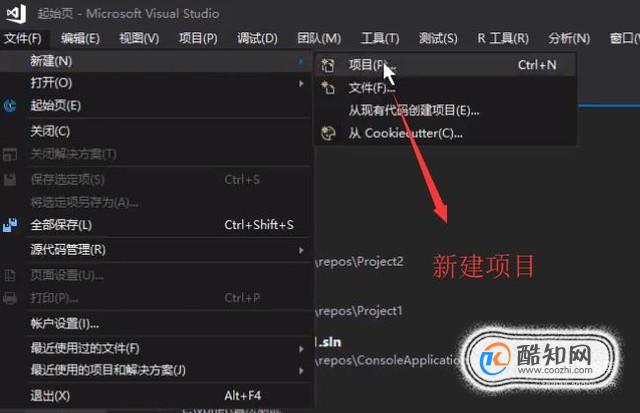
- 02
接下來在彈出的新建項目界面中左側選擇Visual C++,右側選擇空項目類型,如下圖所示
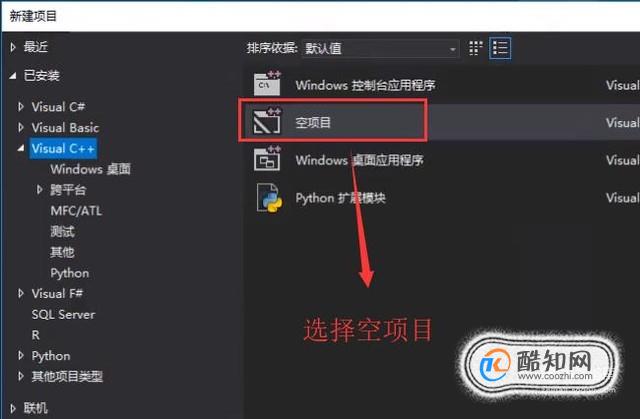
- 03
新建了項目以后我們在右側的項目目錄下面找到源文件,在其下面建立一個opengl.cpp文件,如下圖所示
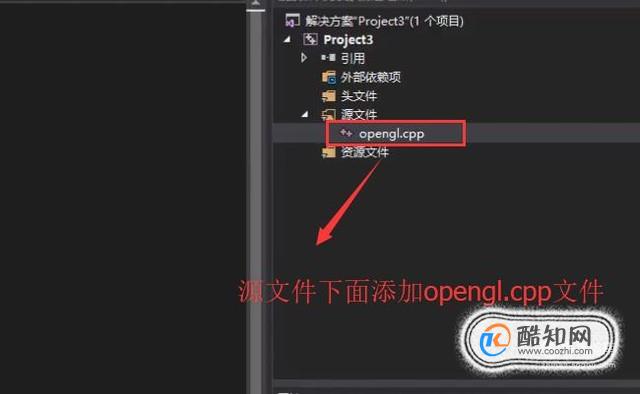
- 04
然后點擊頂部的工具菜單,選擇下拉菜單中的NuGet包管理器選項,如下圖所示

- 05
接下來在NuGET界面中切換到瀏覽頁卡,搜索nupengl,選擇搜索結果中的nupengl.core選項,如下圖所示
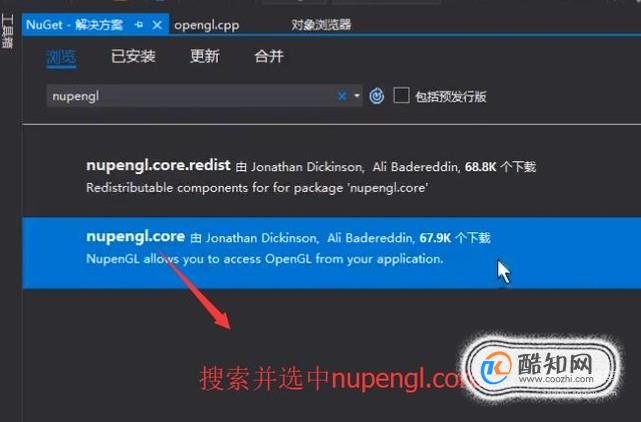
- 06
然后我們勾選要安裝的項目,選擇適當的版本,接著點擊安裝按鈕,如下圖所示,注意一定要勾選項目名稱

- 07
接下來我們在opengl.cpp文件中就可以導入opengl的gl庫了,然后聲明窗口并繪制圖形即可,如下圖所示

- 08
最后我們運行opengl.cpp文件,我們就可以看到windows窗口中顯示出了我們繪制的圖形,如下圖所示

聲明:本篇經驗系酷知網「www.coozhi.com」原創,轉載請注明出處。
詞條內容僅供參考,如果您需要解決具體問題
(尤其在法律、醫學等領域),建議您咨詢相關領域專業人士。